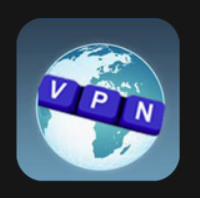 この記事は、あなたが削除するのを助けるために作成されました CastVPN あなたのコンピュータからのアドウェアとあなたがからの広告を止めることができる方法を示してください CastVPN 将来的にも.
この記事は、あなたが削除するのを助けるために作成されました CastVPN あなたのコンピュータからのアドウェアとあなたがからの広告を止めることができる方法を示してください CastVPN 将来的にも.
新しい不要なプログラム, として知られている CastVPN VPNプログラムとして機能することが報告されていますが、追加の “特徴” 不要なもの. それらの機能の1つは、被害者のコンピューターにさまざまな種類の広告を表示することです。. The CastVPN プログラムはまた、被害者のWebブラウザの設定を変更したり、ホームページを変更したりする可能性のあるさまざまなツールをユーザーにダウンロードしてインストールさせることを主な目的として、ユーザーPCから収集した情報を使用する場合があります。, スタートページとその他の詳細. コンピューターからCastVPNを完全に削除したい場合, この記事をよくお読みになることをお勧めします.

脅威の概要
| 名前 | CastVPN |
| タイプ | ブラウザハイジャッカー, リダイレクト, PUP |
| 簡単な説明 | ブラウザのホームページに代わる疑わしい検索エンジンを備えたWebサイト, あなたの許可なしに新しいタブページとデフォルトの検索エンジン. |
| 症状 | ホームページ, 優先Webブラウザの新しいタブページと検索エンジンは、Search.searchm3p.comの欺瞞的なWebサイトのメインページにリダイレクトするように設定されています. オンライン広告の数が増えると、ブラウザの速度が低下する可能性があります. |
| 配布方法 | フリーウェアのインストール, バンドルパッケージ |
| 検出ツール |
システムがマルウェアの影響を受けているかどうかを確認する
ダウンロード
マルウェア除去ツール
|
| ユーザー体験 | フォーラムに参加する CastVPNについて話し合う. |

CastVPNアドウェア – 分布
のために CastVPN ユーザーのコンピューターに複製されるアドウェア, プログラムは、公式Webページで、 “速い & コミュニティの無料VPNによる安全なWebブラウジング”. しかし、興味深いのはそれです CastVPN 彼らの公式サイトでは利用できません, ストリーミングウェブサイトへのアクセスを許可することを目的とした便利なツールとして宣伝されている場所, あなたを匿名化し、国境が制限されたサイトにアクセスする.
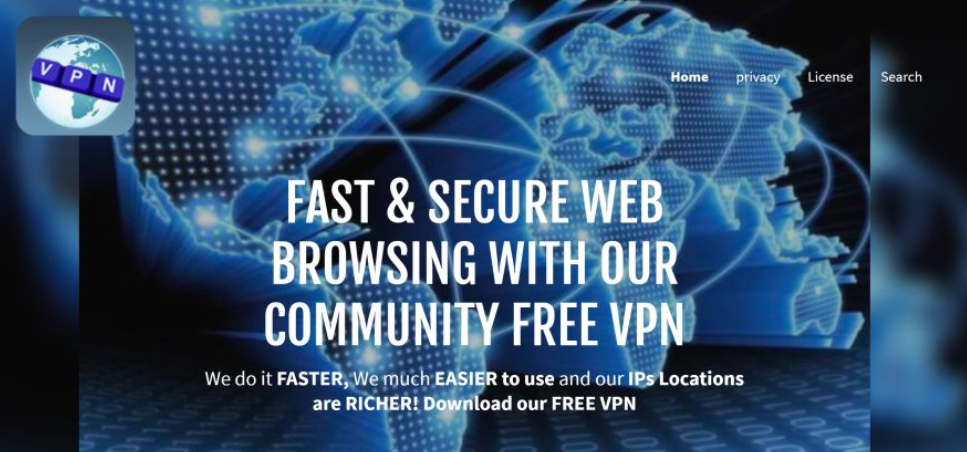
これにより、1つの方法のみが残る可能性があります。 CastVPN ソフトウェアが普及し、この方法はソフトウェアバンドリングとして知られています. この戦略を介しての作成者 CastVPN オンラインで広く利用可能な他の無料プログラムのインストーラーに無料のエクストラの形でプログラムを埋め込んだ結果として、ユーザーのコンピューターにプログラムをスリッターすることを目指します. そのようなプログラムはしばしばあなたのお気に入りのメディアプレーヤーです, トレントダウンロードソフトウェアとあなたが求めていたかもしれない他のプログラム.

CastVPNソフトウェア – アクティビティ
CastVPNソフトウェアがコンピューターにインストールされると、スケジュールされたタスクが設定され、Windowsレジストリエディターが大幅に変更されて、Windowsログインと同時にプロセスが自動的に開始される場合があります。. ここでの悪いニュースは、一度インストールすると, CastVPNの開発者は、ソフトウェアが被害者のコンピュータから異なる情報を取得する可能性があると主張しています. 彼らのプライバシーポリシーによると, この情報は:
- あなたが訪れたサイト.
- ホームページ
- 行った検索.
- IPおよびネットワーク情報.
- インストールされているブラウザ.
- OSの種類とバージョン.
- 位置, 言語と地域の情報.
- アクセスしたサイトに入力した情報.
- オンラインでのクリックと検索.
- 入力した可能性のある情報とセキュリティで保護されていない情報 (個人情報).
彼らのプライバシーポリシーによると, CastVPNチームは基本的に、個人情報を収集する方法を説明しました:
当社が収集および保持する個人情報には、お客様のIPアドレスが含まれます, あなたの名前とメールアドレス, 識別文書 (運転免許証/ID/パスポート), オフィス/自宅の住所, ハンドルネーム, オンボーディングプロセスおよびサービスプロビジョニングに必要となる、支払いおよび請求情報またはその他の情報。.
さらに, プライバシーポリシーで, 同社はまた、特定の状況下でこの個人情報を開示する可能性があると述べています。 さらに重要なのは、これらの詳細が安全であることを保証しないことです。.

ただし、CastVPNの主な目的は、WebブラウザのWebページを検索エンジンのように見えるものに変更することであるように思われる場合があります。, 下の画像のように見えます:

プログラムの主な目的は、ソフトウェアがインストールされているコンピューターにさまざまな種類の広告を表示することです。. これらの広告は次のタイプである可能性があります:
- ポップアップ.
- バナー.
- ブラウザのリダイレクト.
- ハイライトされたテキスト.
- 広告でサポートされている検索結果.
背後にある主なアイデア CastVPN それによって表示される広告をユーザーに開かせることです. これらの広告は、クリック課金方式や他のタイプのリダイレクトを介して資金を生成することを主な目的として実施される場合があります. ここでの悪いニュースは、CastVPNは表示される可能性のある広告が安全なサイトにつながる可能性があることを保証できないため、, 彼らはそのようなウェブサイトを控えると述べていますが, プログラムは、正当なまたはより悪いふりをして情報を盗む可能性のある悪意のあるサイトまたは詐欺サイトにリダイレクトすることにより、コンピュータに間接的に危険を及ぼす可能性があります – PCを悪意のあるソフトウェアに感染させる.

CastVPNリダイレクトを削除する方法
削除したい場合 CastVPN コンピューターから, この記事の下にある削除手順に従うことをお勧めします. これらは、CastVPNを手動または自動で完全に削除できるように作成されています. 手動で削除しても、コンピュータに広告が表示され続けるのに役立たないと思われる場合, 専門家は、下の自動削除手順に従うことを強くお勧めします。. これには、CastVPN関連のすべてのファイルとオブジェクトをコンピューターから完全に削除すると同時に、将来の侵入型ソフトウェアからも保護することができる高度なマルウェア対策ソフトウェアの使用が含まれます。.
- ウィンドウズ
- Mac OS X
- グーグルクローム
- Mozilla Firefox
- マイクロソフトエッジ
- サファリ
- インターネットエクスプローラ
- プッシュポップアップを停止します
How to Remove CastVPN from Windows.
ステップ 1: Scan for CastVPN with SpyHunter Anti-Malware Tool



ステップ 2: PC をセーフ モードで起動する





ステップ 3: Uninstall CastVPN and related software from Windows
Windows のアンインストール手順 11



Windows のアンインストール手順 10 および旧バージョン
これは、ほとんどのプログラムをアンインストールできるはずのいくつかの簡単な手順の方法です。. Windowsを使用しているかどうかに関係なく 10, 8, 7, VistaまたはXP, それらのステップは仕事を成し遂げます. プログラムまたはそのフォルダをごみ箱にドラッグすると、 非常に悪い決断. あなたがそれをするなら, プログラムの断片が残されています, そしてそれはあなたのPCの不安定な仕事につながる可能性があります, ファイルタイプの関連付けやその他の不快なアクティビティに関するエラー. コンピュータからプログラムを削除する適切な方法は、それをアンインストールすることです. それをするために:


 上記の手順に従うと、ほとんどのプログラムが正常にアンインストールされます.
上記の手順に従うと、ほとんどのプログラムが正常にアンインストールされます.
ステップ 4: すべてのレジストリをクリーンアップ, Created by CastVPN on Your PC.
通常対象となるWindowsマシンのレジストリは次のとおりです。:
- HKEY_LOCAL_MACHINE Software Microsoft Windows CurrentVersion Run
- HKEY_CURRENT_USER Software Microsoft Windows CurrentVersion Run
- HKEY_LOCAL_MACHINE Software Microsoft Windows CurrentVersion RunOnce
- HKEY_CURRENT_USER Software Microsoft Windows CurrentVersion RunOnce
これらにアクセスするには、Windowsレジストリエディタを開き、値を削除します。, created by CastVPN there. これは、以下の手順に従うことで発生する可能性があります:


 ヒント: ウイルスによって作成された値を見つけるには, あなたはそれを右クリックしてクリックすることができます "変更" 実行するように設定されているファイルを確認する. これがウイルスファイルの場所である場合, 値を削除します.
ヒント: ウイルスによって作成された値を見つけるには, あなたはそれを右クリックしてクリックすることができます "変更" 実行するように設定されているファイルを確認する. これがウイルスファイルの場所である場合, 値を削除します.
Video Removal Guide for CastVPN (ウィンドウズ).
Get rid of CastVPN from Mac OS X.
ステップ 1: Uninstall CastVPN and remove related files and objects





Macには、ログイン時に自動的に起動するアイテムのリストが表示されます. Look for any suspicious apps identical or similar to CastVPN. 自動的に実行を停止するアプリをチェックしてから、マイナスを選択します (「「-「「) それを隠すためのアイコン.
- に移動 ファインダ.
- 検索バーに、削除するアプリの名前を入力します.
- 検索バーの上にある2つのドロップダウンメニューを次のように変更します 「システムファイル」 と 「含まれています」 削除するアプリケーションに関連付けられているすべてのファイルを表示できるようにします. 一部のファイルはアプリに関連していない可能性があることに注意してください。削除するファイルには十分注意してください。.
- すべてのファイルが関連している場合, を保持します ⌘+A それらを選択してからそれらを駆動するためのボタン "ごみ".
In case you cannot remove CastVPN via ステップ 1 その上:
アプリケーションまたは上記の他の場所でウイルスファイルおよびオブジェクトが見つからない場合, Macのライブラリで手動でそれらを探すことができます. しかし、これを行う前に, 以下の免責事項をお読みください:



次の他の人と同じ手順を繰り返すことができます としょうかん ディレクトリ:
→ 〜/ Library / LaunchAgents
/Library / LaunchDaemons
ヒント: 〜 わざとそこにあります, それはより多くのLaunchAgentにつながるからです.
ステップ 2: Scan for and remove CastVPN files from your Mac
When you are facing problems on your Mac as a result of unwanted scripts and programs such as CastVPN, 脅威を排除するための推奨される方法は、マルウェア対策プログラムを使用することです。. SpyHunter for Macは、Macのセキュリティを向上させ、将来的に保護する他のモジュールとともに、高度なセキュリティ機能を提供します.
Video Removal Guide for CastVPN (マック)
Remove CastVPN from Google Chrome.
ステップ 1: Google Chromeを起動し、ドロップメニューを開きます

ステップ 2: カーソルを上に移動します "ツール" 次に、拡張メニューから選択します "拡張機能"

ステップ 3: 開店から "拡張機能" メニューで不要な拡張子を見つけてクリックします "削除する" ボタン.

ステップ 4: 拡張機能が削除された後, 赤から閉じてGoogleChromeを再起動します "バツ" 右上隅にあるボタンをクリックして、もう一度開始します.
Erase CastVPN from Mozilla Firefox.
ステップ 1: MozillaFirefoxを起動します. メニューウィンドウを開く:

ステップ 2: を選択 "アドオン" メニューからのアイコン.

ステップ 3: 不要な拡張子を選択してクリックします "削除する"

ステップ 4: 拡張機能が削除された後, 赤から閉じてMozillaFirefoxを再起動します "バツ" 右上隅にあるボタンをクリックして、もう一度開始します.
Uninstall CastVPN from Microsoft Edge.
ステップ 1: Edgeブラウザを起動します.
ステップ 2: 右上隅のアイコンをクリックして、ドロップメニューを開きます.

ステップ 3: ドロップメニューから選択します "拡張機能".

ステップ 4: 削除したい悪意のある拡張機能の疑いを選択し、歯車のアイコンをクリックします.

ステップ 5: 下にスクロールして[アンインストール]をクリックして、悪意のある拡張機能を削除します.

Remove CastVPN from Safari
ステップ 1: Safariアプリを起動します.
ステップ 2: マウスカーソルを画面の上部に置いた後, Safariテキストをクリックして、ドロップダウンメニューを開きます.
ステップ 3: メニューから, クリック "環境設定".

ステップ 4: その後, [拡張機能]タブを選択します.

ステップ 5: 削除する拡張機能を1回クリックします.
ステップ 6: [アンインストール]をクリックします.

アンインストールの確認を求めるポップアップウィンドウが表示されます 拡張子. 選択する 'アンインストール' また, and the CastVPN will be removed.
Eliminate CastVPN from Internet Explorer.
ステップ 1: InternetExplorerを起動します.
ステップ 2: 「ツール」というラベルの付いた歯車アイコンをクリックしてドロップメニューを開き、「アドオンの管理」を選択します

ステップ 3: [アドオンの管理]ウィンドウで.

ステップ 4: 削除する拡張子を選択し、[無効にする]をクリックします. 選択した拡張機能を無効にしようとしていることを通知するポップアップウィンドウが表示されます, さらにいくつかのアドオンも無効になっている可能性があります. すべてのチェックボックスをオンのままにします, [無効にする]をクリックします.

ステップ 5: 不要な拡張子が削除された後, 右上隅にある赤い「X」ボタンからInternetExplorerを閉じて再起動し、再起動します.
ブラウザからプッシュ通知を削除する
GoogleChromeからのプッシュ通知をオフにする
GoogleChromeブラウザからのプッシュ通知を無効にするには, 以下の手順に従ってください:
ステップ 1: に移動 設定 Chromeで.

ステップ 2: 設定で, 選択する "高度な設定」:

ステップ 3: クリック "コンテンツ設定」:

ステップ 4: 開ける "通知」:

ステップ 5: 3つのドットをクリックして、[ブロック]を選択します, オプションの編集または削除:

Firefoxでプッシュ通知を削除する
ステップ 1: Firefoxのオプションに移動します.

ステップ 2: 設定に移動", 検索バーに「通知」と入力して、 "設定":

ステップ 3: 通知を削除したいサイトで[削除]をクリックし、[変更を保存]をクリックします

Operaでプッシュ通知を停止する
ステップ 1: Operaで, 押す ALT + P 設定に移動します.

ステップ 2: 検索の設定で, 「コンテンツ」と入力してコンテンツ設定に移動します.

ステップ 3: オープン通知:

ステップ 4: GoogleChromeで行ったのと同じことを行います (以下に説明します):

Safariでプッシュ通知を排除する
ステップ 1: Safariの設定を開く.

ステップ 2: プッシュポップアップが消えた場所からドメインを選択し、に変更します "拒否" から "許可する".
CastVPN-FAQ
What Is CastVPN?
The CastVPN threat is adware or ブラウザリダイレクトウイルス.
コンピューターの速度が大幅に低下し、広告が表示される場合があります. 主なアイデアは、情報が盗まれたり、デバイスに表示される広告が増える可能性があることです。.
このような不要なアプリの作成者は、クリック課金制を利用して、コンピューターにリスクの高い、または資金を生み出す可能性のあるさまざまな種類のWebサイトにアクセスさせます。. これが、広告に表示されるWebサイトの種類を気にしない理由です。. これにより、不要なソフトウェアがOSにとって間接的に危険になります.
What Are the Symptoms of CastVPN?
この特定の脅威と一般的に不要なアプリがアクティブな場合に探すべきいくつかの症状があります:
症状 #1: 一般的に、コンピュータの速度が低下し、パフォーマンスが低下する可能性があります.
症状 #2: ツールバーがあります, 追加したことを覚えていないWebブラウザ上のアドオンまたは拡張機能.
症状 #3: すべてのタイプの広告が表示されます, 広告でサポートされている検索結果のように, ランダムに表示されるポップアップとリダイレクト.
症状 #4: Macにインストールされたアプリが自動的に実行されているのがわかりますが、それらをインストールしたことを覚えていません。.
症状 #5: タスクマネージャーで疑わしいプロセスが実行されているのがわかります.
これらの症状が1つ以上見られる場合, その後、セキュリティの専門家は、コンピュータのウイルスをチェックすることを推奨しています.
不要なプログラムの種類?
ほとんどのマルウェア研究者とサイバーセキュリティ専門家によると, 現在デバイスに影響を与える可能性のある脅威は次のとおりです。 不正なウイルス対策ソフトウェア, アドウェア, ブラウザハイジャッカー, クリッカー, 偽のオプティマイザーとあらゆる形式の PUP.
私が持っている場合はどうすればよいですか "ウイルス" like CastVPN?
いくつかの簡単なアクションで. 何よりもまず, これらの手順に従うことが不可欠です:
ステップ 1: 安全なコンピューターを探す 別のネットワークに接続します, Macが感染したものではありません.
ステップ 2: すべてのパスワードを変更する, メールパスワードから.
ステップ 3: 有効 二要素認証 重要なアカウントを保護するため.
ステップ 4: 銀行に電話して クレジットカードの詳細を変更する (シークレットコード, 等) オンライン ショッピング用にクレジット カードを保存した場合、またはカードを使用してオンライン アクティビティを行った場合.
ステップ 5: 必ず ISPに電話する (インターネットプロバイダーまたはキャリア) IPアドレスを変更するように依頼します.
ステップ 6: あなたの Wi-Fiパスワード.
ステップ 7: (オプション): ネットワークに接続されているすべてのデバイスでウイルスをスキャンし、影響を受けている場合はこれらの手順を繰り返してください。.
ステップ 8: マルウェア対策をインストールする お持ちのすべてのデバイスでリアルタイム保護を備えたソフトウェア.
ステップ 9: 何も知らないサイトからソフトウェアをダウンロードしないようにし、近づかないようにしてください 評判の低いウェブサイト 一般に.
これらの推奨事項に従う場合, ネットワークとすべてのデバイスは、脅威や情報を侵害するソフトウェアに対して大幅に安全になり、将来的にもウイルスに感染せずに保護されます。.
How Does CastVPN Work?
インストールしたら, CastVPN can データを収集します を使用して トラッカー. このデータはあなたのウェブ閲覧習慣に関するものです, アクセスしたウェブサイトや使用した検索用語など. その後、広告であなたをターゲットにしたり、あなたの情報を第三者に販売したりするために使用されます。.
CastVPN can also 他の悪意のあるソフトウェアをコンピュータにダウンロードする, ウイルスやスパイウェアなど, 個人情報を盗んだり、危険な広告を表示したりするために使用される可能性があります, ウイルスサイトや詐欺サイトにリダイレクトされる可能性があります.
Is CastVPN Malware?
真実は、PUP (アドウェア, ブラウザハイジャッカー) ウイルスではありません, しかし、同じように危険かもしれません マルウェア Web サイトや詐欺ページが表示され、リダイレクトされる可能性があるため.
多くのセキュリティ専門家は、望ましくない可能性のあるプログラムをマルウェアとして分類しています. これは、PUP が引き起こす望ましくない影響のためです。, 煩わしい広告の表示や、ユーザーの認識や同意なしにユーザー データを収集するなど.
About the CastVPN Research
SensorsTechForum.comで公開するコンテンツ, this CastVPN how-to removal guide included, 広範な研究の結果です, あなたが特定のものを取り除くのを助けるためのハードワークと私たちのチームの献身, アドウェア関連の問題, ブラウザとコンピュータシステムを復元します.
How did we conduct the research on CastVPN?
私たちの研究は独立した調査に基づいていることに注意してください. 私たちは独立したセキュリティ研究者と連絡を取り合っています, そのおかげで、最新のマルウェアに関する最新情報を毎日受け取ることができます, アドウェア, およびブラウザハイジャッカーの定義.
さらに, the research behind the CastVPN threat is backed with VirusTotal.
このオンラインの脅威をよりよく理解するために, 知識のある詳細を提供する以下の記事を参照してください.


